So aktivieren Sie den neuen Datums- und Uhrzeitbereich in Windows 10 Build 9901
In Windows 10 gibt es einen neuen Bereich für Datum und Uhrzeit, der standardmäßig ausgeblendet ist. Es funktioniert nur, nachdem Sie einen speziellen Registry-Tweak durchgeführt haben. Ich möchte mit Ihnen teilen, wie Sie es aktivieren, damit Sie es selbst ausprobieren können. Es ist eine der vielen geheimen versteckten Funktionen des neuesten durchgesickerten Builds von Windows 10.
So sieht der aktuelle Kalender aus, wenn Sie auf die Uhr klicken:
Der neue Datum/Uhrzeit-Bereich in Windows 10 9901 ist im Modern/Metro-Stil gestaltet und sieht so aus: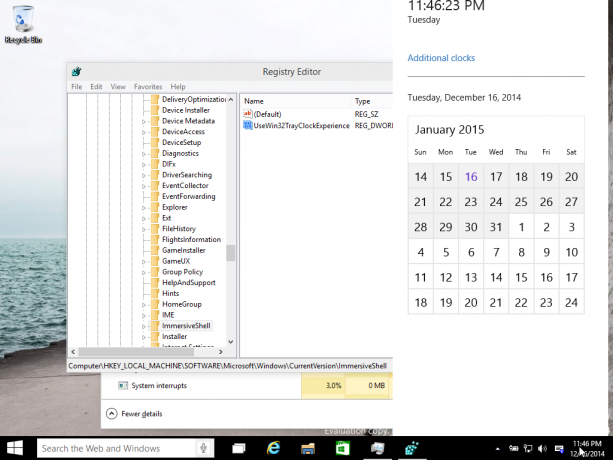
Um es zu aktivieren, müssen Sie Folgendes tun:
- Offen Registierungseditor.
- Gehen Sie zum folgenden Registrierungsschlüssel:
HKEY_LOCAL_MACHINE\SOFTWARE\Microsoft\Windows\CurrentVersion\ImmersiveShell
Tipp: Siehe So springen Sie mit einem Klick zum gewünschten Registrierungsschlüssel.
- Erstellen Sie einen neuen DWORD-Wert namens UseWin32TrayClockExperience und belassen Sie seine Wertdaten als 0. Wenn Sie diesen Wert bereits haben, ändern Sie einfach seine Wertdaten auf 0. Siehe folgenden Screenshot:

- Klicken Sie nun unten rechts auf die Uhrzeit. Der neue Bereich wird auf dem Bildschirm angezeigt.
In der aktuellen Implementierung ist es sehr langsam. Wenn wir uns das Design ansehen, können wir sehen, dass es sich um ein berührungsfreundliches Fenster handelt und offensichtlich für die Arbeit mit Touchscreens entwickelt wurde. Im Moment kann der Kalender nicht navigiert werden, d.h. Sie können den Kalender für vergangene oder zukünftige Termine nicht anzeigen. Ich hoffe, wir werden die volle Funktionalität der klassischen Datums-/Uhrzeit-Benutzeroberfläche in der modernen Implementierung sehen, ansonsten wird es eine echte Enttäuschung sein, wenn eine zu vereinfachte Implementierung sie ersetzt. Wir werden sehen. Credits für den Tweak gehen an Whistler4Ever.
